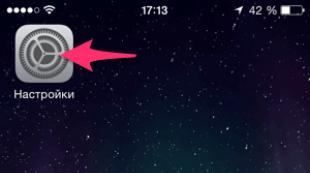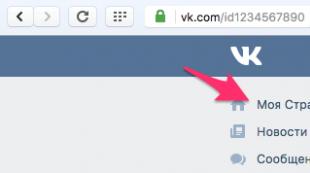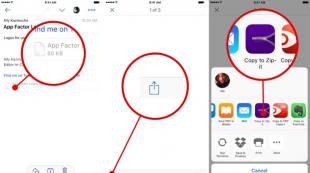Program na formátovanie diskov SSD Kingston. SSD Mini Tweaker - SSD Optimalizácia SSD Drive
Ahoj drahí čitatelia, nejako som napísal článok o tom, pokračujem v tejto téme, len tento čas pôjde nové disky SSD. Menovite show bezplatný programktorý bude bezplatne stiahnuť a prečítať si inštrukcie na ňom.
Program pre disky SSD
Program je veľmi ľahko použiteľný, stačí vedieť, čo stlačiť.
Stiahnite si program zadarmo SSD Mini Tweaker. :
Archív obsahuje dve verzie programu pre 32 a 64 bitových systémov. Ak chcete zistiť, aký systém máte, vyberte vlastnosť počítača.
Spustíme a pozrite si toto okno:

Po inštalácii začiarknutia políčka kliknite na položku Použiť zmeny.
Teraz viac o kontrolných hodnotách v programe pre správu pevných diskov SSD.
- Umožniť orezanie - Lepšia dovolenka, pretože táto funkcia je zodpovedná za čistenie nevyužitých blokov. Ak túto možnosť odpojíte, potom sa môže nahromadiť hora odpadu, čo ovplyvní.
- Zakázať SuperFetch - Funkcia pre cache často používané súbory. Pretože odpoveď je malá v možnosti SSD môže byť zakázaná.
- Zakázať prefetcher. - Možnosť urýchliť operačný systém a programy. Ako Disky SSDvynikajúcu rýchlosť, možnosť je možné vypnúť, uvoľniť pamäťovú pamäť.
- Nechajte jadro systému Pamäť - Zvyčajne sa jadro systému resetuje do stránkovacieho súboru. Na jadro zostáva potrebné na to, aby ste si zaškrtnili. Takže môžete znížiť počet odvolaní na disk a urýchliť systém. Ale aspoň 2 GB pamäte RAM!
- Zväčšiť cache systém súborov
—
vyžaduje tiež 2 GB pamäte RAM. Znižuje priestor pre fyzikálne pamäť pre služby a aplikácie, ale zlepšuje produktivitu znížením záznamu údajov na disk, preto to ovplyvňuje súbor Subsystem dobre.
- Odstráňte limit s NTFS z hľadiska využitia pamäte -opäť je potrebné dostatočné množstvo RAM. Počet aktualizovaných údajov v pamäti sa zvyšuje, na zaznamenávanie a čítanie súborov. Po tejto funkcii by sa mali súčasne zlepšiť viaceré aplikácie.
Vypnúť defragmentáciu systémové súbory pri načítavaní - Defragmentácia pri nakladaní, aj keď užitočná vec, ale nie s SSD. S defragmentáciou povoleným pri spustení, disk SSD môže dokonca poškodiť!
Zakázať systém indexovania systému Windows - vypne službu Vyhľadávanie systému Windows, ktorý slúži na indexové priečinky a diskové súbory. V SSD Windows Search, sotva zlepší výkon, takže sa vypne.
Môžete tiež urýchliť rýchlosť, zakázať manuálne indexovanie obsahu súborov.

- Zakázať čistenie stránkovacích súborov - Pre disk SSD sa odporúča vypnúť čistenie stránkovacieho súboru, keď je systém vypnutý. Kvôli zbytočnému prístupu k disku. Vypnúť.
Zakázať režim hibernácie - Odpojenie režimu hibernácia môže uvoľniť pamäť na disku SSD, ak je malý. V Crachia hibernácia je potrebná na resetovanie údajov do súboru. hIBERFIL.SYS, A keď povolíte obnoviť informácie späť do pamäte. Viac o tom v článku
Zakázať funkciu ochrany systém - Môžete tiež vypnúť obnovu systému, ktorý uvoľní RAM a hdd. Funkcia obnovy systému však nebude k dispozícii. Ak nepoužívate odpojenie. Vždy zakázala, nemám rád.
Vypnite službu defragmentácie - Hovorí sa, že defragmentácia nie je potrebná pomocou SSD disku. Ale neodporúčam vypnúť a robiť defragmentáciu na mojom článku, pod názvom defragmentácie o 5 loptičiek.
To je všetko, teraz máte program na optimalizáciu diskov SSD=)
Dňa 15. decembra 2016 vyšiel nový firmvér pre SSD Kingston KC400 a Kingston HyperX Savage neočakávane. Nový verzia firmvéru - SAFM001B.. Náhle - vo väčšej miere pre SSD Hyperx Savage, pretože táto jednotka sa objavila v predaji na jar roku 2015 (viac ako jeden a pol roka) a od tej doby nebola jediný firmvér vo verejnom prístupe, hoci v novej Časť tohto firmvéru SSD aktualizoval jeden alebo dvakrát.
Tento firmvér je vhodný pre SSD Kingston KC400 a pre SSD Hyperx, pretože majú veľmi podobné vnútorné železo: majú rovnaký regulátor (Phison PS3110-S10), iba flash pamäť a niektoré ďalšie menšie rozdiely sú mierne odlišné.
Firmware je vhodný pre všetky modely Z Série Kingston KC400 - 128, 256, 512 GB, 1 TB a všetky modely Z SSD HyperX Savage Series - 120, 240, 480, 960 GB.
Mal by som si stiahnuť nový firmvér a aktualizovať ho? Určite stojí, pretože v nový firmvér Jeden vážny problém v práci SSD na niektorých počítačoch bol pevný a výkon sa mierne zlepšil.
na to oficiálny firmvérK dispozícii na webovej stránke Kingston. Tam - na webovej stránke Kingston je inštrukcie anglického jazyka na aktualizáciu firmvéru a poznámky (aj v angličtine), ktoré sú nové v tomto firmvéri. Okrem toho, na stránke Kingston inštrukcie A poznámka sa rozdrví rôznymi dokumentmi. Preto som sa rozhodol kombinovať to všetko tu na jednej stránke a prekladať informácie do ruštiny z pokynov a poznámok "Čo je nové". Niekoľko slov bude tiež pridať od seba.
V tomto článku vám poviem, ako ľahko blikať vašu jednotku SSD, ak máte niektorý z modelov KC400 alebo Hyperx.
Ísť.
Čo je nové v firmvéri?
Z oficiálnych poznámok k vydaniu (poznámky k vydaniu) nasleduje toto:Firmware Rev. SAFM001B (12/15/16)
- Vyriešil rohový prípad správanie, ktorý núti jazdu do režimu ROM po abnormálnej inicializácii, ktorá spôsobuje, že sa zaregistruje ako 2 MB
- Modifikované identifikačné slovo 47/59 pre 3R-stranovú kompatibilitu softvéru
- Znížená agregácia orezania, čo vedie k zlepšeniu výkonu a citlivosti
- Vyriešil problém, v ktorom bol SSD prepnutý na režim ROM a bol určený objemom 2 MB po nesprávnej inicializácii
- Zmenené slovo 47/59 Definícia pre kompatibilitu tretej strany
- Zníži sa agregácia obloženia, čo umožňuje zvýšiť produktivitu a citlivosť.
V novom firmvéri sa zdá, že tento problém je opravený.
Na druhú položku - som úplne nerozumel, aký druh opravy a prečo bol. Ale ak sa to robí - to znamená, má určitú úlohu pre operáciu SSD.
Podľa tretieho bodu - všetko je pomerne jednoduché: Vylepšené fungovanie funkcie obloženia, v dôsledku toho by sa mali lepšie vyčistiť "odpadkové" pamäťové bunky. Mala by mať pozitívny vplyv na výkon a reakciu SSD.
Príprava firmvéru.
Po prvé - skontrolujte, akú verziu firmvéru je teraz na vašom SSD. Je možné, že váš SSD Kingston KC400 alebo SSD Hyperx Hyperx Kingston KC400 alebo SSD bude z novej dávky a firmvér SAFM001B bude do neho vstavaný, v takom prípade nemusíte znova blikať, ak váš SSD funguje dobre.Skontrolujte verziu firmvéru rôznymi spôsobmi:
- na poli SSD je nálepka, v ktorej je uvedená verzia firmvéru. Pozrite sa na nápis tohto typu - SSD FW;
- na zadnej strane samotného SSD je tiež nálepka, v ktorej je uvedená verzia firmvéru;
- verzia firmvéru nájdete prostredníctvom rôznych diagnostických programov disku - Kingston SSD Manager., Crystadiskinfo.atď.
| Ako skontrolovať verziu firmvéru v Crystaldiskinfo. |
V mojom prípade verzia firmvéru - SAFM00.R.Tento firmvér bol na mojom SSD HyperX Savage Spočiatku a je to oveľa staršie ThansAFM001B. Takže ho musíte aktualizovať.
Nižšie je uvedený zoznam aktuálne známy firmvér pre SSD Hyperx HyperX Savage v približnom poradí ich vzhľadu:
1.
SAFM00.R. - bol v prvých stranách, ktorý vyšiel na jar 2015.
2.
SAFM00.U. - objavili sa v zmluvných strán, ktoré vyšli na konci roka 2015 - začiatkom roka 2016.
3.
SAFM00.Y - objavili sa v zmluvných strán, ktoré vyšli okolo januára - február 2016.
4.
SAFM001B.- Vyšiel 15. decembra 2016, o tomto firmvéri je reč v tomto článku.
5. SAFM02.H.- prítomný v nových auditoch SSD, tento firmvér je novší ako SAFM001B.
Čo je potrebné pre firmvér? Počítač alebo notebook s rozhraním SATA 2 alebo SATA 3. Ak váš počítač / notebook podporuje Sata 2, uistite sa, že režim AHCI je k dispozícii v systéme BIOS, pretože nie všetky základné dosky s SATA 2 Support AHCI režim.
Tiež budete potrebovať ľubovoľný USB flash disk na 2 GB alebo viac, alebo DVD a pracovný DVD-disk v počítači. Môžete blikať z disku DVD, ale odporúčam blikať pomocou USB flash disk, pretože táto možnosť je spoľahlivejšia a rýchlejšia.
DÔLEŽITÉ!
- Pred začatím firmvéru sa odporúča vykonať záložnú kópiu dôležitých údajov zo SSD, aby sa zabránilo strate údajov v prípade neúspešného firmvéru!
- Váš ovládač SATA musí byť nakonfigurovaný v režime AHCI v systéme BIOS.
- Pri aktualizácii vstavaného softvéru (firmvér) musí byť SSD pripojený k natívnej (vstavanej základnej doske) Sata-port počítača / notebooku! Nepoužívajte adaptéry SATA / adaptéry výrobcov tretích strán.
- Ak plánujete blikať na počítači, odporúča sa používať UPS (zdroj neprerušovaný výkon) Aby ste sa vyhli náhlemu vypnutiu elektriny počas firmvéru.
- Ak plánujete blikať na notebooku, uistite sa, že je nabitý prenosný počítač a napájací adaptér je pripojený k notebooku, aby sa zabránilo náhlemu vypnutiu elektriny počas firmvéru.
Vstavaný softvér a aktualizácie vstavaného softvéru sú poskytované podľa uváženia Kingstonu pre niektoré produkty Kingston. Vstavaný softvér a aktualizácie vstavaného softvéru sú poskytované "ako je" a používajú ho užívateľ na ich riziko, bez toho, aby poskytli akékoľvek záruky, aplikácie alebo záruky od Kingstonu.
Kingston odmieta všetky takéto záruky akéhokoľvek druhu, explicitné, implikované alebo zriadené zákonom o vstavanom softvéri a aktualizáciách firmvéru vrátane, vrátane záruk alebo podmienok kvality, výkonu, nedostatku porušení práv alebo záruk, záruk komoditnej kvality alebo vymenovania súladu.
Kingston nezaručuje konštantnú, nepretržitú a nepretržitú dostupnosť, bezpečnosť, presnosť, úplnosť alebo bezchybnú aktualizáciu softvéru a firmvéru, vrátane presnosti alebo úplnosti akýchkoľvek informácií, textu, grafiky, odkazov alebo iných prvkov obsiahnutých v zabudovanom mieste Softvér.
Pri sťahovaní akéhokoľvek vloženého softvéru a / alebo aktualizácií softvéru nie sú poskytnuté žiadne licencie na akékoľvek práva na duševné vlastníctvo, explicitné alebo implicitné, ktoré sa vyskytujú v dôsledku konvenčných opatrení držiteľa patentu alebo inými spôsobmi, s výnimkou vyššie uvedeného.
Keď si tento softvér stiahnete, používateľ súhlasí s vyššie uvedenými podmienkami.
Bližíme s SSD.
1. Stiahnite si ISO obrázok s firmvérom KC400 / SHSS na tomto odkazu. Súbor váži 773 MB.2.
Zaznamenajte tento obrázok ISO na disku DVD alebo vytvorte zavádzací USB flash disk. Existuje mnoho rôznych programov na nahrávanie obrázkov na CD / DVD a vytvoriť zavádzacie bleskové disky.
Ak chcete vytvoriť zavádzací flash disk Kingston odporúča používať bezplatný program Rufus: https://rufus.akeo.ie/
3. ZAPNUTIE ZAPOJENIA BOOTHER FLASH ALEBO DVD a vyberte "Live - Boot The Live System" stlačením klávesu ENTER. Mini-OS na databáze Linuxu bude naložená.
4.
Postupujte podľa tipov na obrazovke a aktualizujte cieľový firmvér SSD.
Tam potrebujete zadať číslo disku, ktoré je určené na blikanie (zvyčajne číslo 1, ak je jeden podporovaný pre firmvér SSD) a stlačte kláves Enter.
5.
Aktualizujte firmvér. Keď je firmvér úspešne aktualizovaný, uvidíte na obrazovke:
a. Firmware SSD bol aktualizovaný na jednotke
b. Výkonový cyklus je potrebný na zobrazenie a nový kód.
6. Odpojte počítač / notebook. Je žiaduce vypnúť tlačidlo v ľavom dolnom rohu (analógové tlačidlo štart) výberom systému - Vypnutie.
7. Zapnite počítač / notebook a začnite ho používať ako obvykle.
Tu by takáto zavádzacia obrazovka mala mať, ak ste správne zaznamenali obrázok na jednotke USB Flash alebo DVD.
 |
| Zavádzacia obrazovka, musíte vybrať prvú položku. |
V tomto malom okne musíte zadať číslo podporovaného pre firmvér SSD a stlačte ENTER.
 |
| Vyberte číslo jednotky pre firmvér. |
Už som si vybral svoj SSD, "Let" je normálne. Cítite sa ako - SSD začal pracovať trochu na Shunter. Tiež som videl niekoľko recenzií na fórach a v skupinách, že niekoľko ľudí bolo prešívaných na tento firmvér, sa nesťahujú.
Na tomto, všetko, dobrý firmvér, vďaka za vašu pozornosť!
Článok bol užitočný? Potom podpora autora penny
Vykonaním akejkoľvek sumy na vývoj blogu.
Požiadavky podnikov používateľov na ukladanie dát a systémy spracovania dát sa výrazne líšia od jednoduchého koncového používateľa. Pre firemný užívateľ nie je dôležitá rýchlosť nahrávania a čítania údajov, koľko spoľahlivosti skladovania a trvalý 24-hodinový prístup k nim na celý prevádzkový čas. Preto spoločnosti vyvíjajú samostatné výrobky, ktoré často prevyšujú ceny, zdalo by sa podobné modely, ale určené pre spotrebiteľský trh. Preto Kingston začal uvoľniť špeciálnu sériu SSD diskov SSD, ktoré sú určené na prácu v centrách spracovania údajov, ktorá bola optimalizovaná predovšetkým na zaťaženie s intenzívnymi údajmi o čítaní.
Jednoduchá inštalácia, hmotnosť a rozmery ešte nezabezpečujú, že SSD môže byť použitý v podnikových prostrediach. Straty z nesprávneho výberu môžu byť často znížené na nulu všetky prínosy úspor, pretože lacné pohony SSD môžu byť zaistené kvôli nadmernému počtu záznamových operácií a ich rýchlosť nahrávania sa výrazne zníži počas očakávanej životnosti. To všetko v konečnom dôsledku vedie k významným nákladom v dôsledku predčasnej náhrady.
Moderné jednotky SSD sú schopné poskytnúť najvyššiu rýchlosť čítania a nahrávania, a to tak pre po sebe idúce a náhodné dotazy, ktoré sú potrebné v podnikových prostrediach, ktoré poskytuje prístup k databázam súčasne pre veľké množstvo zákazníkov bez výrazného zníženia rýchlosti prevádzky . V prípade osobného používania koncového používateľa jednotky SSD môže byť rozdiel medzi minimálnou a maximálnou hodnotou odozvy jednotky významne väčší. Preto sú firemné SSD disky optimalizované nielen pre špičkový výkon počas prvých niekoľkých sekúnd prístupu, ale aj s použitím veľkej nadbytočnej oblasti, ale tiež zaručujú a zvýšili priemerný stabilný výkon na dlhú dobu, čo zaručuje konzistenciu celého firemného poľa pohonov používaných v spracovateľských centrách informácie dokonca počas období špičkového zaťaženia.
NAND FLASH MEMORY, ktorá sa používa v jednotkách SSD, sú neoddeliteľné v niektorých obmedzeniach: Dva najdôležitejšie sú termín pre životnosť a pravdepodobnosť prirodzených chýb. Preto je vo výrobnom procese, každý kryštál budúceho pohonu SSD sa testuje a charakterizuje počiatočnou frekvenciou chybných bitov (BER alebo RBER). Tento indikátor určuje frekvenciu prirodzených chýb bez rušenia korekcie chýb programu. Existujú však také chyby, ktoré nemôžu byť opravené žiadnymi prostriedkami. Preto bol koeficient chybných chýb bitov (UBER) zaviedol ako "indikátor skreslenia dát rovný počtu chýb dát na čítanie bitov po použití špecifickej metódy korekcie chýb." V súlade s Medzinárodným výborom Jedec, Uber Indikátor SSD podniková úroveň Očakáva sa, že nie je horšia ako vzhľad 1 z neštandardnej bitovej chyby s frekvenciou 1 bitovej chyby na každom kúsku 10 štvorkolových bitov (~ 1.11 petabajty), ale pre klienta, tento indikátor sa zníži 10-krát. Inými slovami, SSD disky určené na prácu v ťažkých podmienkach informačných centier sú potrebné, aby boli desaťkrát spoľahlivejšie ako pre domáci používateľ. K tomu, Kingston používa technológie kontroly parity a vytvára prebytočný počet kontrolných bodov a ich cyklickú kontrolu.
Okrem toho, k zvýšeniu spoľahlivosti, Kingston obsahuje ďalšiu elektroniku v firemných SSD diskoch s logikou výpadku napájania a rozpoznávania zlyhania, ako aj na ovládanie vstupného výkonu a poskytovať dočasnú silu tomuto prípadu vykonať akékoľvek interné alebo externé príkazy nahrávania.,
Ďalším hlavným parametrom, ktorý rozlišuje firemné SSD disky z používaného pre koncový užívateľ, je životnosť. Jeho trvanie nie je tak kritické domáci počítač Vzhľadom k tomu, že v odhadovanom čase jeho prevádzky 8 hodín denne, moderné jednotky s pevným štátom budú slúžiť oveľa dlhšie ako samotný počítač ako celok. Ale tu pre prevádzku v podmienkach dátových centier, ktoré, bez akejkoľvek prestávky, pracovať 24 hodín denne, tento parameter je kritický, pretože významne ovplyvňuje náklady na celý systém. Ale vieme, že všetky typy NAND Flash pamäte používané v SSD diskoch, časom stratia schopnosť spoľahlivého skladovania dát v priebehu času a nakoniec dosiahnu stav, pri ktorom je ich použitie nemožné. Ak chcete neutralizovať stratu a rozšírenie životnosti, sa používa súbor opatrení, ale najdôležitejšie to isté zostáva neustále monitorovanie integrity údajov a prenos potenciálne "mŕtvych" bitov do prebytočnej oblasti pamäte, ktorá nie je pôvodne prístupný používateľovi. Okrem toho sa spoločnosti používajú na zariadenia s veľkým zaťažením pamäťových čipov založených na technológii E-MLC av niektorých prípadoch a SLC, hoci posledné riešenie prudko zvyšuje náklady na ukladanie údajov s výrazným poklesom celkovej kapacity \\ t zariadenie. Prirodzene sa používajú technológie S.A.R.T, ktoré nasledujú voľné a obsadené bunky. V obvyklom, klientske zariadeniaPoužívajú sa aj tieto technológie, ale vo viac zjednodušenej forme. Inými slovami, hlavné metódy boja za zvýšenie životnosti sú: spoľahlivé a pokročilé testovacie technológie informácií pre chyby a kapacita záložnej jednotky, ktorá nie je k dispozícii užívateľovi ani operačný systém a ktoré môžu byť použité ako Dočasná záznamová vyrovnávacia pamäť na zvýšenie produktivity, ale hlavne navrhnuté tak, aby nahradili chybné bunky počas očakávanej životnosti SSD.
Nový Skladovanie SSD série Kingston DC400 má to najlepšie, v porovnaní s užívateľskými modelmi, charakteristikami a sú určené pre dlhšiu životnosť v ťažších podmienkach. Stojí však za zmienku, že Kingston DC400 patrí do počiatočnej triedy firemnej SSD, a preto sú najprv určené na prácu v režime čítania, nie záznam. Jedným z dôležitých funkcií nových modelov je schopnosť úlohovať záložnú oblasť (overprovision). Podľa údajov z webovej stránky Kingston, v spoločnosti SSD je vyhradený až 28% skladovacej kapacity, zatiaľ čo v modeloch série DC400 je len 7% rezervovaný, ako v prípade spotrebiteľov SSD. V prípade potreby používate aplikáciu Kingston Manager, užívateľ môže zmeniť kapacitu záložnej oblasti, čím sa zvyšuje životnosť SSD a do určitej miery zvýšiť indikátory rýchlosti.
Kingston DC400 SSD Drive, ako väčšina produktov spoločnosti, prichádza v plastovom blistri. Na jeho tvári, okrem značkového znaku a pokynov na sérii zariadení, je uvedená len skladovacia kapacita a záručná doba je 5 rokov.


Na zadnej strane vyzerá všetko aj skromne. Hlavná vec je, že je prítomná - to je nálepka, kde je číslo produktu špecifikované a kde sa vyrába. Ale užívateľ uvidí dôležité slová o zárukách len vtedy, ak sa stáva riadkom a rozširuje ho z obalu. Žiadne pokyny na inštaláciu nie sú pripojené, pretože SSD je zameraný na segment firemných trhov a predpokladá sa vopred, že to bude schopný zistiť, kto to dobre rozumie.


Táto jednotka má najbežnejší formulár faktor - 2,5 palca a hrúbka približne 7 mm, to znamená, že vám umožňuje nainštalovať tento SSD na akékoľvek moderné zariadenia, až do Ultrabokov.
Hlavné charakteristiky modelu Kingston DC400 480 GB podľa výrobcu:
- pripojovacie rozhranie - SATA 3.0 (6 GBPS), spätná kompatibilita so Sata 2.0 (3 GB / s);
- sekvenčná rýchlosť čítania / zápisu: 555/535 MB / S;
- maximálna rýchlosť čítania / zápisu náhodných blokov Veľkosť 4 KB: 99000/90000 IOPS;
- rýchlosť čítania / písacích blokov 4kb s trvalým zaťažením: 85000/11000 IOPS;
- kvalita služieb (oneskorenie) - čítanie / zápis: funkcia pripojenia za tepla;
- statické a dynamické vyrovnanie opotrebovania;
- corporate Smart Level Tools: Sledovanie spoľahlivosti, Zber informácií o intenzite používania, hodnotenie životnosti, rovnako vyrovnanie, monitorovanie teploty;
- servisná životnosť: 257 TB (hodnotené ako celkový počet písomných bajtov, bez výraznej straty výkonnosti);
- spotreba energie: S jednoduchým / sekundárnym / max. Pri čítaní / max. pri nahrávaní (W): 1,56 / 1,6 / 1,8 / 4.86;
- prevádzková teplota od: 0 do 70 ° C;
- priemerný čas na zamietnutie: 2 milióny hodín;
- veľkosť 69,9 × 100 × 7 mm;
- hmotnosť Model - 92.34
Kingston SSD Manager.

Ak chcete aktualizovať firmvér SSD, ponuky Kingston bezplatný nástroj Kingston SSD Manager, ktorý si môžete stiahnuť z oficiálnej stránky. Používanie ho môže zobraziť inteligentné dáta, stav SSD, jeho teplotu a rôzne udalosti spojené s prevádzkou jednotky (pripojenie / odpojenie, identifikačné čísla a iné).

Najdôležitejšou vlastnosťou tohto programu je však možnosť zmeniť záložnú oblasť pohonu. Je dôležité pochopiť, že tieto akcie môžu byť vykonané len bez prítomnosti formátovaných oddielov na disku. Okrem toho, po zmene hlasitosti záložnej oblasti by ste mali reštartovať OS pre správne použitie nových nastavení. Treba poznamenať, že minimálna záložná oblasť vo výške 7% vždy zostáva, zatiaľ čo užívateľ pracuje so zostávajúcim hlasitosťom SSD.
Testovanie
Na testovanie jednotky SSD sme použili stojan na konfiguráciu stojana:
- procesor - Jadro Intel I7-4770K;
- základná doska - Intel DZ87KLT-75K;
- chipset systémová doska - Intel Z87 Express;
- množstvo pamäte - 16 GB (dva moduly GEIL DDR3-1600 8 GB);
- memory Memory - dvojkanálový;
- systémový disk - series Intel SSD 520 (240 GB);
- operačný systém - Windows 7 Ultimate 64 bitov.
Okrem toho bol nainštalovaný ovládač Intel RST a testovacia jednotka SSD bola pripojená k portu SATA 6 GB / S, ktorá bola implementovaná cez regulátor integrovaný do čipovej súpravy. Ďalším portom SATA pripojený SSD série SSD série SSD 520, ktorý bol nainštalovaný operačný systém a všetky potrebné na testovanie aplikácie. Pre všetky porty SATA bolo nastavené prevádzkový režim AHCI.
Na testovanie sme používali verziu IMometra verzie 2008.06.18, ktorá je veľmi silným nástrojom na analýzu výkonu jednotiek (HDD aj SSD) a je vlastne sektorový štandard na meranie výkonu jednotiek.
Aby sa nezviazali výsledky testov na konkrétny súborový systém, testovanie jednotky SSD pomocou pomôcky IOMTER, ktorý sme vykonali bez vytvorenia logického oddielu na ňom.
Pri testovaní sa skúma závislosť rýchlosti vykonávania sériových a náhodných operácií čítania, ako aj sériového a náhodného nahrávania z veľkosti dátového bloku.
Okrem toho bola analyzovaná závislosť výkonu pohonu v náhodných operáciách čítania a nahrávanie blokov 4 kb. Veľkosť bloku v 4 kb pre náhodné čítanie a záznam operácie je vybraté, pretože je typické pre operačný systém Windows av náhodnom čítaní a zaznamenávaní, najčastejšie sa stretávate s blokmi presne tejto veľkosti. V tomto ohľade veľká veľkosť bloku 4 kBytes pre náhodných čitateľov a nahrávanie pri meraní IOPS je druh de facto štandard.
Jednotky SSD sme tiež testovali na prítomnosť starnutia efektu, to znamená, že zistili, ako výkon pohonu zmien v náhodných záznamových operáciách.
Na určenie rýchlosti konzistentného čítania, náhodného čítania a sekvenčného záznamu boli použité dátové bloky nasledujúcich rozmerov: 512 bajtov, 1, 2, 4, 8, 16, 32, 64, 128, 256, 512 kb, 1, 2, 4, 8, 16 a 32 MB. V týchto testoch v nastaveniach iometra bol počet simultánnych I / O požiadaviek (# vynikajúce I / OS) nastavený na 4, čo je typicky pre používateľské aplikácie. Analýza závislosti jazdy v operáciách náhodného čítania a nahrávania z hĺbky tlačového frontu sa uskutočnilo pomocou 4 KBYTE blokov a počet simultánnych I / O dotazov bolo nastavené na 1, 2, 4, 8, 16, 32, 64, 128 a 256. Všimli sme si, že výsledky tohto testu sú obzvlášť dôležité, ak sa disk používa v serveri, pole RAID alebo NAS systém. Okrem toho, aby odhadli rýchlosť čítania a písania, na ktorú sa používateľ môže počítať s reálnymi prevádzkovými podmienkami, bol použitý nástroj Flashtest 4.0, ktorý bol aplikovaný v našom laboratóriu. Používa funkcie volania z knižnice WINAPI a spracovávajú dátové kopírovanie rovnakým spôsobom ako štandard nástroje systému Windows 7 a 8, vrátane zobrazenia na štandardnej obrazovke okna s indikátorom priebehu.
Ako syntetický test sa použil dobre známy Crystadiskmark 5.1.0, ktorý sa často používa na meranie výkonu rôznych pohonov.
Výsledky testu

Ako základ testu na "starnutie" jednotky SSD, bola prijatá špeciálna prednastavená, ktorá pracovala 10 hodín. Prirodzene, ako všetky moderné jednotky SSD, tento model Má tento nepríjemný majetok, to znamená, že sadzba náhodného nahrávania, pretože pohon vypĺňa. Rýchlosť rekordu sa znížila o približne 5-krát, ale možno vidieť, že regulátor má pokročilé regeneračné algoritmy. Ak porovnáte svoje výsledky so zvyčajným spotrebiteľom SSD, potom rýchlosť nahrávania aj v takejto zložitej situácii v tomto modeli je výrazne vyššia. To naznačuje, že Kingston DC400 ako žiadny iný je vhodnejší na prácu v dátových centrách.

Graf predstavuje tri závislosti od dátovej sadzby z veľkosti bloku v hlavných operáciách: sekvenčné čítanie, sériové nahrávanie a náhodné čítanie. Sekvenčné operácie, čítanie a nahrávky tohto modelu sú veľmi dobré. V píku tvoria viac ako 530 MB / c, čo zodpovedá deklarovaným hodnotám. Ale v náhodných operáciách čítania, saturácia vyskytuje tak rýchlo, ale maximálna veľkosť bloku sa dosiahne aj maximálna veľkosť bloku.

Na paneli s náhodným záznamom môžete vidieť rozdiely v rýchlostiach medzi "novými" a umelými "starými" starými "pohonu. Je zrejmé, že je zrejmé, že degradácia rýchlosti nahrávania náhodného nahrávania pri plnení vyrovnávacej pamäte na "Nové" pamäťové zariadenie. Zníženie rýchlosti však nie je také silné, ako sa to deje v niektorých rozpočtových spotrebiteľských SSD. Rýchlosť nahrávania v konštantnom stresovom teste je vhodná pre 60 Mbps s maximálnou veľkosťou bloku, čo je dobrý indikátor pre jednotky SSD. Skutočná priemerná rýchlosť prenosu dát s náhodnými záznamami blokov z 512 bajtov na 1 MB je reprezentovaná "Vo veku" plánu pohonu, ktorý je postavený na základe výsledkov získaných po procese "procesu starnutia".
Skutočný test pre vysielanie dát Flashtest 4.0 ukazuje, že rýchlosť nahrávania Kingston DC400 spĺňa výsledky získané v referenčnom meradle Iometer. Okrem toho je možné vidieť, že v porovnaní s obvyklým SSD je nový model výrazne pred ním v rýchlosti nahrávania.

Crystalmark syntetické testy ukazujú vyššie výsledky, ktoré však nie sú prekvapujúce.
závery
Kingston, ktorý vydala novú sériu SSD jednotiek na používanie podnikov, urobila významnú žiadosť o skutočnosť, že informácie a technické služby korporácií vážne premýšľajú o plánovanom prechode na skladovacie zariadenia s pevným štátom ich údajov. Áno, a jednoduchý používatelia, ktorí majú doma, na domácich počítačoch, veľké zväzky kriticky dôležitá informácia Budem mať záujem o nové zariadenie a ak im finančné prostriedky umožnia, previesť svoje databázy do moderného a spoľahlivého dopravcu z Kingstonu. Nový model Kingston DC400 poskytuje vynikajúci výkon pre svoju triedu. SSD tohto riadka je určený na zaťaženie s preferenčným čítaním, ale v prípade potreby môže odolať krátkodobého štítku na zázname. Podľa našich údajov, zvýšenie záložnej oblasti do výšky 30% kapacity SSD vám umožní zvýšiť rýchlosť nahrávania, takže takáto príležitosť bude s najväčšou pravdepodobnosťou v dopyte v podnikovom sektore. V čase písania článku je cena tejto jednotky SSD stále neznáma.
Vzhľad solídnych stavov pevné disky Alebo skrátené SSD, určite, možno považovať za prielom vo vývoji technológií na vytváranie zariadení na nahrávanie a ukladanie digitálnych informácií. Prvý SSD zaradený na trh, s výnimkou vysokej rýchlosti prístupu k ľubovoľným informačným blokom, bol do značnej miery horší ako tradičné HDD. Nielen, ich objemy bez preháňania by sa mohli nazývať viac ako skromné, mali tiež nízku toleranciu v chybách a stáť značné peniaze.
Čo C SSD je nesprávne?
Vysokorýchlostná, tichá a malá spotreba energie Solid Storage zariadenia slúžila ako dobrá vodiči pre ich vývoj. Moderné pohony SSD sú ľahké, veľmi rýchle a celkom spoľahlivé z hľadiska mechaniky zariadenia používaného v tabletách, ultrabookoch a iných kompaktných zariadeniach. Výrazne znížená a cena SSD. Ale stále nemôžete byť nazývaný dokonalý. Všetky SSD majú významnú nevýhodu - obmedzený počet cyklov prepísania.
Väčšina SSD Flash pamäte má typ MLC a umožňuje písať údaje od asi 3 do 10 tisíc krát, zatiaľ čo bežné USB. Vyčerubujte svoj zdroj pre 1000 a menej prepisovacích cyklov. Existujú také SSD, napríklad so SLC Memory Type, ktorý môže vydržať niekoľko sto tisíc cyklov prepisovania. Existuje veľa nuansy, takže neexistuje nič prekvapujúce, že táto funkcia jednotiek SSD a spôsobuje veľa otázok u bežných používateľov, pokiaľ ide o ich prevádzku, a čo je najdôležitejšie - rozšírenie ich životnosti. Má SSD optimalizácia v systéme Windows 7/10 potrebuje alebo je to len ďalší mýtus vytvorený samotnými výrobcami a komerčnými vývojármi softvéru?
Základná príprava
Áno, môžete odísť na PC s SSD všetko, čo je a môže mať pravdu, ale ak sa naozaj staráte o svoj disk a chcete, aby slúžil čo najširšie, je to za to premýšľať o tom. Ak chcete začať, si kúpil počítač s integrovaným SSD alebo len samotným diskom, ktorý chcete vymeniť HDD, prenášať okná k nemu. V prvom prípade môžete obmedziť nastavenie systému. Ak sa nainštalujete SSD sami, skontrolujte, či je režim pripojenia AHCI pre Controller SATA povolený v systéme BIOS.
Tam sú dva body: po zapnutí AHCI a prenos systému Windows Na systém SSD sa nesmie zaviesť, pretože nebude vhodné ovládače. Preto buď nainštalujte ovládače nahor, alebo preinštalujte okná z poškriabania. Druhý. V spoločnosti BIOS nemusia staré počítače nemusia byť režim AHCI. V tomto prípade bude BIOS aktualizovať. Teraz ako pre firmvér SSD regulátora. Majitelia diskov Solid-State sa často pýtajú, či disk bude fungovať rýchlejšie, ak inštalujete posledná verzia firmvér. Áno, to bude, ale ak sa rozhodnete aktualizovať a vo všeobecnosti, ak je potrebné, aby to bolo potrebné, je lepšie požiadať o pomoc v servisnej službe.
Systémové nastavenia. Vypnúť defragmentáciu
Pre HDD je defragmentácia užitočnou vecou, \u200b\u200bale SSD disky, naopak, môžu poškodiť, takže systém Windows zvyčajne automaticky vypne. Stojí však za kontrolu, ak je to naozaj zakázané. Spustiť tím dFRUI. Nástroj na optimalizáciu disku a kliknite na "Zmeniť parametre".

Skontrolujte, či je začiarknuté políčko "Vykonanie plánu". Ak tam stojí, určite ho odstráňte.

Zapnutie obloženia
Trim mechanizmus umožňuje optimalizáciu s jednotkou SSD, čistenie pamäťovej bunky z nepotrebných údajov pri ich odstránení z disku. Použitie obloženia poskytuje jednotné opotrebovanie diskových buniek a zvyšuje rýchlosť jeho prevádzky. Ak chcete skontrolovať, či je orezanie aktívne vo vašom systéme, spustite príkazový riadok v mene príkazového riadku fsutil Správanie Dotaz DisavoledEleNotify.

Ak hodnota vráteného parametra DiscaledEleteNotify Bude to 0, to znamená, že všetko je v poriadku a funkcia Trim je povolená, ak je 1 je vypnutý a príkaz by mal byť aktivovaný. správanie fsutil nastaviť zakázanélelentitify 0.
Použiteľné nastavenie SSD len pre Windows 7/10, zatiaľ čo Vista a XP ho nepodporujú. Možnosti DVA: Buď nainštalujte novší systém, alebo sa pozrite na disk SSD s hardvérom. Všimnite si tiež, že niektoré staré modely jednotiek s pevným štátom nie sú vôbec podporovať orezanie, avšak pravdepodobnosť, že sú stále implementované v digitálnych technológiách, sú veľmi malé.
V procese súboru Hiberfil.sys je možné na systémovom disku zaznamenať značné množstvo údajov v porovnaní s objemom RAM. Malo by sa tiež znížiť počtom záznamov cyklov, aby rozšírili službu SSD, takže režim hibernácie je žiaduce vypnúť. Mínus nastavenia SSD. Skutočnosť, že už nebudete môcť uložiť súbory a programy otvorené, keď je počítač vypnutý. Ak chcete vypnúť režim dlhodobého spánku, vykonajte príkaz do príkazu so správou správcu administrátorov. powercfg -h off..

Reštartujte počítač a uistite sa, že skrytý súborový súbor HIBERFIL.SYS je odstránený z disku c.

Zakázať súbory vyhľadávania a indexovania
Čo ešte môžete urobiť, aby ste správne nakonfigurovali disk SSD pre Windows 7/10? Odpoveďou je vypnúť indexovanie obsahu disku, pretože SSD je dostatočne rýchly. Otvorte vlastnosti disku a vyberte "Povoliť index obsah súborov ...".


Ale akú vec. Ak máte okrem SSD HDD, potom vypnite indexovanie, je nepravdepodobné, že by ste chceli. Čo sa z toho stane? V predvolenom nastavení sa indexový súbor nachádza na disku C disk a zápis údajov z disku D bude stále na pevnom stave.
Ak nechcete vypnúť indexovanie hlasitosti používateľa, budete musieť preniesť súbor indexovania zo systému SSD systému SSD k používateľom HDD. Otvorte príkaz kontrola / názov Microsoft.indexingoptions Parametre indexovania.

Teraz kliknite na tlačidlo "Rozšírené" a zadajte umiestnenie indexu prvým vytvorením priečinka na disku používateľa.


Ak je len SSD na vašom počítači, môžete úplne zakázať indexovanie a vyhľadávanie tým, že otvoríte príkaz Services.msc, aby ste zopakovali správu služieb a zastavili službu vyhľadávania systému Windows.

Zakázať ochranu systému
Kontroverzný moment. Odpojenie vytvárania systémových tieňových kópií, znížite počet záznamov cyklov na jednej strane, na druhej strane - zvýšenie rizika získania nebračného systému v prípade niektorých nepredvídaných zlyhaní. Použitie výsuvného je jedným z najúčinnejších a jednoduché spôsoby Ak chcete vrátiť Windows do pracovného stavu, z tohto dôvodu by sme neodporúčali vypnúť túto funkciu, najmä preto, že body sú vytvorené zriedka a miesta nie sú toľko.
Neodporúča vypnúť ochranu systému pre svoje SSD Intel, rovnaký názor je dodržaný spoločnosti Microsoft. Rozhodnete sa však. Ak používate iné záložné nástroje, napríklad, Acronis True Image, ochrana systému je možné vypnúť. Ak to chcete urobiť, prejdite na vlastnosti systému, na karte Ochrana systému vyberte disk SSD a kliknite na tlačidlo "Nastaviť". Ďalej, v parametroch obnovy aktivovať rádio "Vypnúť ochranu systému", presuňte posuvník na nulu a kliknite na tlačidlo Odstrániť.

Zakázať alebo bez pagingového súboru?
Ešte viac nejednoznačným riešením je vypnúť stránkovací súbor. Niekto radí, aby ho preniesol na HDD, niekto úplne zakázal, ale nie všetko je tak jednoduché. Pagingový súbor je potrebný na optimalizáciu rýchlosti systému a programov vyžadujúcich významné zdroje RAM. Vypnutie stránkovania môže skutočne znížiť zaťaženie na disku, ale výsledný účinok bude veľmi zanedbateľný. Okrem toho môže toto odpojenie výrazne znížiť výkon počítača.
Nie je žiadny zmysel v prenose stránkovacieho súboru na pevnom disku HDD, pretože je mnohokrát pomalší ako SSD a nepretržité oslovenie systému sa spomalí. Zakázať, a ešte lepšie znížiť stránkovací súbor je prípustný len v jednom prípade - ak máte viac ako 10 GB pamäte RAM v počítači a zároveň nepoužívate aplikácie intenzívne zdroje. A tak, samozrejme, je lepšie opustiť všetko štandardne. Môžete vykonať všetky manipulácie s pagingovým súborom v rýchlosti rýchlosti, ktoré sa nazývajú v príkazu "RUN" systemPropertiesPerformance. (Ďalej dodatočne - zmena).

Prefetch a Superfetch.
Teoreticky je tiež lepšie ponechať predvolené. Funkcia neovplyvňuje trvanlivosť diskov solídnym stavom, pretože nevytvára žiadne záznamy. Najmä inštalácia systému Windows Na systém SSD ho automaticky vypne. Chcete sa uistiť, že je to zakázané? Prejdite na editor databázy Registry na adrese HKEY_LOCAL_MACHINE / SYSTÉM / SÚVISLOSTI DOPLŇUJÚCICH / RIADENIA / RIADENIA PRE RIADENIE SIESTA a pozrite sa na hodnotu parametra EnableUperfetch. Musí byť nastavený na 0. Je tiež možné ho vypnúť prostredníctvom služby Management Service.

Pokiaľ ide o prefetch, je to tak nevýznamné, že je to tak nevýznamné, že to môže byť ignorované. Môžete však vypnúť, nič hrozné sa stane. Ak to chcete urobiť, v tom istom tlačidle databázy Registry, nastavený ako hodnota parametra PovoleniePrefetcher. 0.

To isté možno povedať o odpojení prídavnej funkcie prefetch readyBoot, prihlásenie do procesu načítania aplikácie. Množstvo záznamov vyrobených v priečinku C: / Windows / Prefetch / ReadyBoot Buďte zanedbateľné, ale ak chcete vypnúť a ich, nastavte v parametri 0 štart v kľúč HKEY_LOCAL_MACHINE / SYSTÉM / SÚVISLOSTI / SÚVISLOSTI DOPLNKU / ROZKINÁROK \\ t.

Programy optimalizácie disku SSD
Takmer všetko, čo bolo uvedené na vyššie uvedených príkladoch, môžete to urobiť Špeciálne nástroje. Ako konfigurovať SSD pod Windows 7/10 pomocou programy tretích strán? Veľmi jednoduché. Väčšina z nich má intuitívne rozhranie predstavované množinou možností, ktoré môžu byť povolené alebo zakázané. Optimalizátory SSD sú veľa, ale budeme prebývať len na najobľúbenejších.
SSD Mini Tweaker.
Najpohodlnejší prenosný program pre optimalizáciu jednotiek pevného stavu. Nástroj je podporovaný prácou s funkciami defragmentácie, dlhodobého spánku a ochrany systému, orezania, superfetice a prefetcher, ovládanie stránkovacieho súboru a layout.ini, indexovanie, vyrovnávacia pamäť systému súborov a niektoré ďalšie nastavenia.

Rozhranie SSD Mini Tweaker je reprezentované zoznamom so zoznamom dostupným na kontrolu funkcií. Po použití nových nastavení možno budete musieť reštartovať počítač.
Podmienená bezplatná pomôcka na optimalizáciu a nastavenie výkonu disku SSD. Neexistuje žiadny ruský jazyk v Tweak-SSD, ale je tu pohodlný krok za krokom sprievodca, ktorý ponúka optimálne nastavenia. Schopnosti tohto programu zahŕňajú odstavenie indexovania súborov, asistent kompatibility programu, hibernácie, stránkovacieho súboru, defragmentácie, posledný čas prístupu k záznamu prístupu, práca s obložením, zvýšenie vyrovnávacej pamäte systému, odstrániť limit NTFS, aby ste mohli používať pamäť, rovnako Ako odstránenie jadra v pamäti namiesto vykladania častí modulov na disk.

SSD čerstvé plus.
Ďalší optimalizátor SSD. Na rozdiel od analógov podporuje prácu s s.m.r.r.t. Používanie AbelsSoft SSD Fresh Plus, môžete vypnúť defragmentáciu, pomocou skrátených mien pre priečinky a súbory, časové tagy, denník Windows, predbežná odberová služba.

Celkovo nástroj podporuje deväť rôznych nastavení, ktoré optimalizujú prevádzku SSD. Pridané vlastnosti Programy zahŕňajú zobrazenie podrobných informácií o disku. Týka sa platených a slobodných editorov.
Záver
Na tomto, možno, všetko. Existujú aj iné odporúčania na optimalizáciu SSD, ale väčšinou sú pochybné alebo škodlivé. Najmä sa neodporúča vypnúť ukladanie do pamäte cache záznamov pre disk SSD a súbor denníka USN systémy NTFS. By sa nemali preniesť s programami SSD a dočasným tempovacie priečinky, cache prehliadača a tak ďalej, pretože aký je to význam pri nákupe ssd disku? Musíme urýchliť prácu programov, presunieme ich na hdd, budete spomaliť len systém.
A nakoniec, tu je dobrá rada. Neobťažujte sa najmä s optimalizáciou SSD. Ak chcete vypracovať zdroj dokonca aj rozpočtu solídneho stavu 128 GB, budete potrebovať aspoň tucet rokov, pokiaľ nepíšete a neodstránite denné terabajty údajov. A počas tohto času nielen model disku, ale aj samotný počítač.
Optimalizácia SSD.
SSD Mini Tweaker. - malé bezplatný program Konfigurácia systému Windows na prácu na jednotke SSD. Hlavným cieľom programu je minimalizovať obeh systému na pohon, čím sa zvyšuje jeho práca.
A tak čo robí program? Spustením "CZD Mini Tweak" sa objaví len jedno okno s výberom určitých akcií.
Základné nástroje Optimalizácia SSD disk
- Umožniť orezanie - Príkaz na čistenie nepoužívaných dátových blokov, umožňuje znížiť opotrebenie nevyužitých pamäťových buniek.
- Zakázať SuperFetch - Služba, ktorá umožňuje ukladanie do pamäte cache súborov, ktoré sa najčastejšie používajú. Môže byť vypnutý, pretože čas prístupu v pevných diskoch sa usiluje o nulu.
- Zakázať prefetcher. - Zrýchlenie zaťaženia systému a tiež znižuje čas začiatku aplikácie. Pre jednotky s pevným pohonom, absolútne zbytočná funkcia, odpojte. Vypnite komponent tiež uvoľnite pamäť systému.
- Nechajte jadro systému v pamäti - Predvolené jadro sa vynuluje do Swapového súboru, ktorý zvyšuje počet odvolaní na disk. Vypnite túto funkciu, aby ste uložili systémové jadro v pamäti RAM. Začlenenie vyžaduje prítomnosť viac ako 2 GB pamäte RAM v systéme.
- Zvýšte veľkosti vyrovnávacej pamäte systému súborov - Funkcia minimalizuje výzvu na podsystém súborov, ale vyžaduje dostupnosť RAM aspoň 2 GB.
- Odstráňte limit s NTFS z hľadiska používania pamäte - Tiež vyžaduje prítomnosť pamäti najmenej 2 GB, uľahčuje spustenie viacerých aplikácií súčasne.
- Pri načítaní zakážte Defriptage systémových súborov - Ak pre HDD Defragmentácia povolené urýchliť prevádzku súboru systému, potom pre jednotky SSD, defragmentácia nie je len zbytočná, ale aj škodlivá. Vypnúť.
- Vypnite Tvorbu súborov Layout.ini - Informácie o súboroch Layout.ini používa pravidelný defragmenátor, a pretože vieme, že rozsvietime disky SSD Nepotrebujeme ... Vypnúť.
- Vypnite tvorbu názvu v MS-DOS formáte - Odpojte, prečo musíme vytvoriť mená vo formáte "8,3", veku kamennej a rovnakým spôsobom v NTFS spomaľuje zoznam súborov a priečinkov.
- Zakázať systém indexovania systému Windows - Systém nainštalovaný na jednotke s pevným strihom sa okradlo, potrebuje túto službu, vypnúť.
- Zakázať režim hibernácie - Odpojenie tento režimOdstráni súbor Hiberfil.sys rovný veľkosti pamäte RAM. S prúdovými veľkosťami a cenami SSD nebude gigabajtové parné pohony zbytočné.
- Zakázať funkciu ochrany systému - Znižuje počet systémových odvolaní na disk pri vytváraní testovacích bodov. Vypnúť.
- Vypnite službu defragmentácie - Prešli sme, vypli. Všetky pamäťové bunky v systéme SSD majú rovnakú prístupovú rýchlosť.
- Nečistite stránkovací súbor - Ak sa swapový súbor stále drží na jednotke, potom je lepšie ho vypnúť jeho čistenie, keď reštartuje, zníži počet odvolaní na to.
Archív má dve verzie programu, pre 32 a 64 bitových systémov.